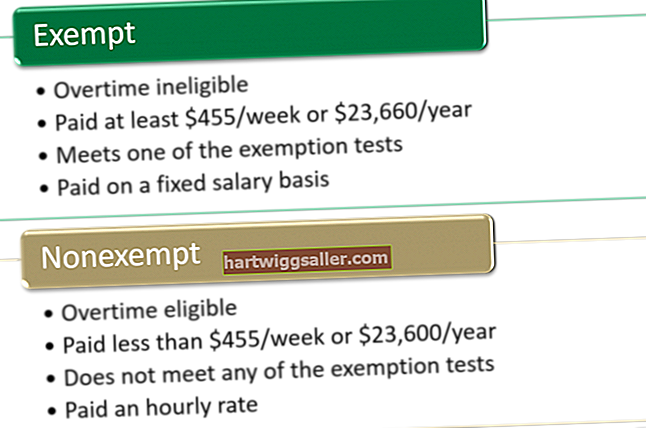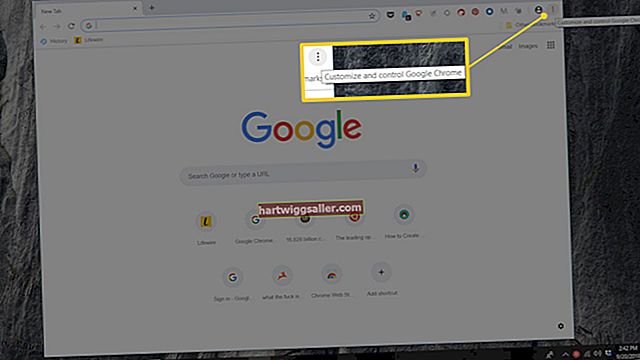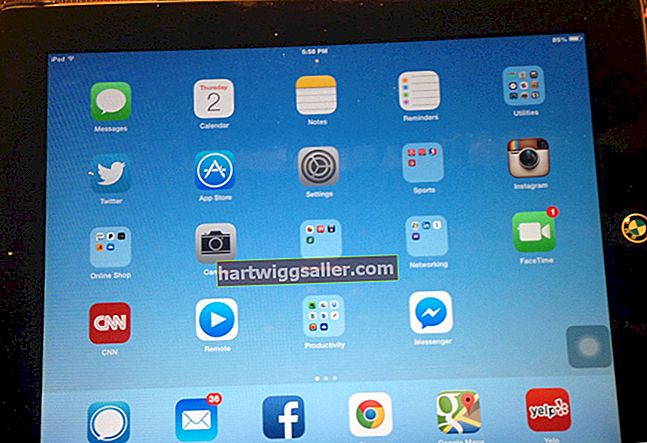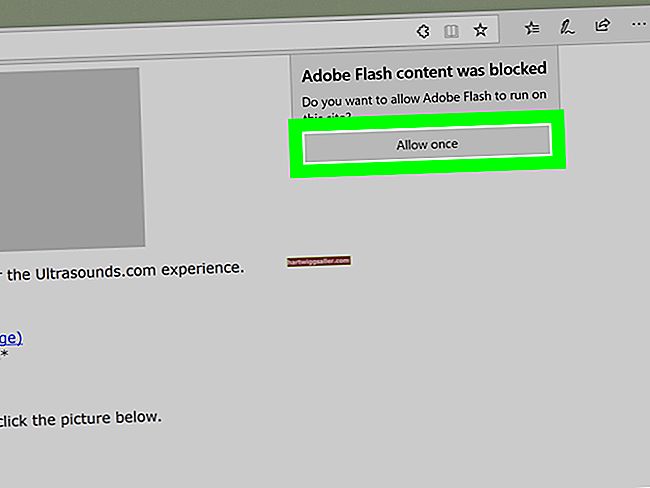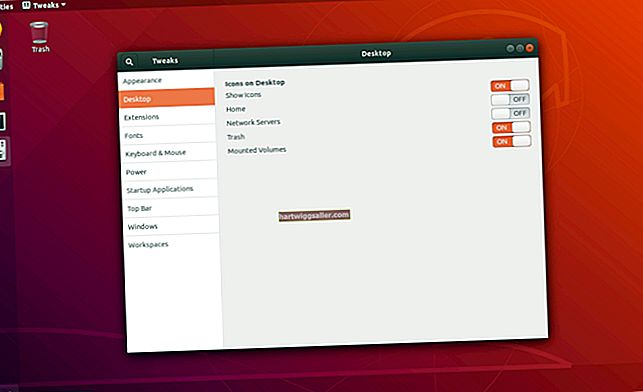Bilang default, ang mga laptop computer ay nagpapakita ng mga graphic sa LCD screen ng laptop, ngunit ang karamihan sa mga laptop ay nagsasama rin ng isang panlabas na video graphics adapter port. Pinapayagan nitong ipakita ang iyong laptop sa isang mas malaki, panlabas na monitor. Karamihan sa mga tagagawa ay nagsasama ng isang hot-key para sa paglipat ng mga display, ngunit may iba pang mga pamamaraan na naka-built sa Windows 7 at posibleng iyong driver ng graphics.
Ikabit ang VGA Monitor
Ang ilang mga laptop ay awtomatikong lumipat sa output ng VGA kapag nakita ng computer ang isang aparato ng VGA na konektado sa port ng VGA. Hanapin ang 15-pin VGA port sa likuran o gilid ng iyong laptop. Pantayin ang VGA connecter ng iyong monitor gamit ang VGA port ng iyong laptop at itulak ito. Kung pinagana ang awtomatikong paglipat, ang output ng laptop ay lilipat sa monitor ng VGA.
Control Panel
Pinapayagan ng Windows 7 ang paglipat sa monitor ng VGA sa pamamagitan ng Control Panel. Mula sa "Control Panel" ng computer, i-click ang "Hardware at Sound" at pagkatapos ay "Kumonekta sa isang Panlabas na Display." Piliin ang monitor ng VGA mula sa drop-down na menu na "Display" at i-click ang "OK" upang lumipat sa monitor ng VGA.
Kumonekta sa isang VGA Projector
Ang Windows 7 ay nagsasama ng isang hot-key para sa mabilis na paglipat sa isang panlabas na projector ng VGA. Ang paghawak sa "Windows" key at pagpindot sa "P" ay magbubukas ng isang pop-up window na may mga pagpipiliang "Duplicate" o "Projector Only." Ang pagpili ng "Duplicate" ay makikita ang display ng iyong laptop papunta sa projector. Ang pagpili ng "Projector Only" ay hindi pinagana ang LCD screen ng laptop at ipinapakita lamang sa VGA projector.
Laptop Hot-key
Karamihan sa mga laptop ay nagsasama ng isang nakatuon na pangunahing kumbinasyon para sa paglipat sa panlabas na monitor ng VGA. Kadalasan, ang hot-key ay nagsasangkot ng paghawak ng "Function" o "Fn" key at pagpindot sa isa sa mga may bilang na function key sa tuktok ng keyboard. Ang tamang susi ay karaniwang inilalarawan na may larawan ng isang monitor. Kumunsulta sa manwal ng iyong laptop para sa eksaktong key na kombinasyon.
Adapter ng Graphics
Karamihan sa mga adaptor ng laptop na graphics ay may kasamang isang paraan ng pag-click para sa mabilis na paglipat sa pagitan ng mga mode ng pagpapakita. Ang pag-right click sa anumang blangkong lugar sa iyong desktop ay nagdudulot ng isang pop-up menu na may pagpipiliang "Mga Pagpipilian sa Grapiko." Piliin ang "Output To" at piliin ang "Monitor." Bilang kahalili, ituro ang "… Ipakita ang I-clone" at piliin ang "Notebook + Monitor" upang mapanatili rin ang pagpapakita ng laptop.